JACK RABBITz
Enthusiast
Thread Starter
- Mitglied seit
- 26.04.2005
- Beiträge
- 2.434
- Laptop
- HP Omen 17
- Details zu meinem Desktop
- Prozessor
- AMD Ryzen 9 7950X3D AM5
- Mainboard
- ASRock X670E Taichi AMD X670E AM5
- Kühler
- be quiet! DARK ROCK ELITE
- Speicher
- 64GB G.Skill Trident Z5 RGB DDR5-6000 DIMM CL30 Dual Kit (SKU F5-6000J3040G32GX2-TZ5NR (AMD-XMP))
- Grafikprozessor
- Sapphire Radeon RX 7900 XTX Vapor-X 24GB
- Display
- ASUS TUF Gaming VG34VQL1B - 34 Zoll UWQHD
- SSD
- 1TB & 2TB Samsung 990 PRO M.2 2280 PCIe 4.0 x4 3D-NAND TLC
- HDD
- WD2003FZEX (Black) (Arbeitsplatte); WD40EFZX (Red Plus) (Backups)
- Opt. Laufwerk
- techPulse120 Aluminium, USB/USB-C 3.1, Blu-ray, DVD, CD, UHD 4k, 3D, M-DISC, BDXL, HDR10
- Soundkarte
- Onboard
- Gehäuse
- be quiet! Dark Base Pro 901
- Netzteil
- 1000 Watt be quiet! Straight Power 12 Modular 80+ Platinum
- Keyboard
- Razer Cynosa Lite
- Mouse
- Razer Viper
- Betriebssystem
- Windows 10
- Webbrowser
- Firefox
- Internet
- ▼500 MBit ▲20 MBit
Ich möchte Euch heute hier ein Tutorial anbieten, wie Ihr Eure defekte HABU öffnen und reparieren könnt.
Wer, aus welchen Gründen auch immer, von Microsoft keine Garantie und damit eine neue Maus erhält, hat so die Chance seine "Investition" zu retten.
Benötigte Werkzeuge:
1. Einen Kreuzschlitzschraubendreher
2. Einen Uhrmacher-Schlitzschraubendreher
3. Einen 3mm Bohrer
4. Eine Kombi-, Wasserpumpen- oder Schnabelzange oder einen Schraubstock
5. Eine Schere oder eine Kneif- oder Kombizange oder einen Seitenschneider
6. Eine Abisolierzange oder ein Cutter bzw. Messer
7. Einen Lötkolben oder eine Lötstation mit Lötzinn mit Flußmittelseele
8. Etwas Tesaband oder schmales Isolierband oder Schrumpfschlauch 1mm
9. Wenn möglich altes Etiketten-Trägerpapier
10. Etwas Spiritus oder Nagellackentferner
1. Los gehts, das Öffnen der HABU
Zuerst entfernen wir die Seitentasten der Maus und drehen danach die HABU auf den Kopf um, um unten an den hinteren Gleitfuß heran zu kommen.
Zum Abheben dieses, verwenden wir am besten einen Cutter. Damit wir den Fuß nicht zerwürgen, knicken, beschädigen oder sonstwas, diesen ganz vorsichtig an einer Seite anheben und dann den Cutter wie einen Tortenheber langsam darunter schieben. Sobald man von oben mit dem Finger gut gegen halten kann, einfach komplett abziehen.
Wenn möglich NICHT mit den Fingern die Klebeseite berühren! Bitte auch darauf achten, daß man mit dem Cutter keine Spähne am Gehäuse abzieht...
So, der Gleitfuß ist ab und die ideale Lagermöglichkeit während der Reparatur ist nicht etwa der hehaarte Teppichboden, sondern idealerweise etwas "Butterbrotpapier" oder altes Etiketten-Trägermaterial.
Wenn der Fuß da drauf klebt, läßt er sich natürlich später wieder gut davon ablösen. Ein weiter Vorteil ist der, daß man den Fuß darauf wieder etwas "Richten" kann. Ihr werdet merken, daß der "dicke" Fuß, nach dem abziehen vom Gehäuse gebogen ist. Das kann man hier nun gut beseitigen.
An der Stelle wo der Fuß klebte, seht Ihr nun eine Kreuzschlitzschraube, welche entfernt werden muß.
Ein Bild dazu:

Ist diese heraus gedreht, drehen wir die Maus wieder richtig herum, so das wir sie im Prinzip wieder von oben betrachten.
Nun mit einer Hand die Maus auf Höhe der Seitentasten (da wo diese vorher saßen) festhalten. Das geht am besten von oben über die Maus oder von unten, wer sie in der Hand halten möchte. Nun VORSICHTIG die Maus mit der anderen Hand hinten (da wo wir die Schraube unten entfernt haben) anheben.
Bitte keine Schraubendreher oder anderen Gegenstände zur Hilfe benutzen, das hinterläßt derbe Kerben am Kunststoff. Mit etwas Geduld geht das mit den Fingern hervorragend.
Das ist weiterhin wichtig, daß hier vorsichtig angehoben wird und vor allem hinten, da die Maus von eingehakt ist (unter den Maustasten) und der Deckel von hinten aus heraus gekippt werden muß.
Der Widerstand, den Ihr merkt ist normal. Die Maus hat einige "Füßchen bzw. Nasen", die duch den transparenten Leuchtgummi durchgehen. Also immermal etwas rumwackeln am Deckel und diesen dabei hinten leicht nach oben ziehen.
Wenn Euch dabei auffällt, das der Leuchtgummi eher am Deckel hängen bleibt, als unten am Gehäuseteil, bitte unbedingt mit der stumpfen Cutterseite oder einem kleinen flachen Uhrmacherschraubendreher diesen vorsichtig runter auf das Bodenteil drücken und somit vom Deckel weg. Ihr werdet später sehen warum!
So, ist der Deckel dann ab, kann man alle Bauteile von einander trennen. Bitte VORSICHTIG die Platine aus der Bodenplatte heben, da das Mausrad in der Platine, sowie in der Bodenplatte eine Verankerung bzw. Führung hat.
Denkt bitte auch an den kleinen schwarzen Druckknopf, der für die Umschaltung der DPI zuständig ist. Der fällt gerne raus... Also am besten von unten mit ein wenig Tesaband sichern.
Paßt beim zerlegen auf, daß Ihr den Lichtleiter nicht aus dem Sender reißt oder etwas anderes kaputt macht. Ihr müßt den Lichtleiter VORSICHTIG vom Leuchtgummi trennen.
Bei mir ist trotzdem eine Seite raus gesprungen, daß war ärgerlich aber mit etwas Fingerspitzengefühl wieder zurück in den Sender zu stecken, also halb so wild.






2. Los geht´s
Der Sinn unsere Eingriffes ist die Reparatur des USB-Anschlußkabels, also ziehen wir dieses erst einmal von der Hauptplatine ab.
Ich würde nun empfehlen, auf einem Blatt Papier die Kabellänge zu skizzieren und dann das Kabel ca. 3cm. hinter der Gehäusehülse abzuschneiden. Nun auf der anderen Seite noch ein Schnitt, exakt am Hülseneingang und fertig. Nun haben wir da 3 Teile liegen:
1. Das USB-Kabel mit einem abgeschnittenen Ende
2. Die Gehäusehülse
3. Das Kabelende mit Ferritkern und Stecker für die Platine
Am Besten wir fangen nun mit der Gehäusehülse an. Da wir ja nun an beiden Enden nur "Kabelstümmel"-Reste hängen haben, schneiden wir diese direkt bis an den Rand der Hülse beidseitig ab.
Als nächstes stecken wir da durch einen kleinen flachen Uhrmacherschraubendreher, um die Kabelreste heraus zu bekommen.
Nun schnappen wir uns einen 3mm Bohrer. Diesen können wir entweder mit einer Zange (Wasserpumpen-, Kombi- oder Schnabelzange) festhalten oder was besser ist, in einen Schaubstock einspannten.
Nun VORSICHTIG durch immer wieder erneutes Aufstecken und Abziehen und leichtes drehen dabei, bis alle Kabelreste aus dieser Hülse entfernt sind.
Zwei Bilder dazu:

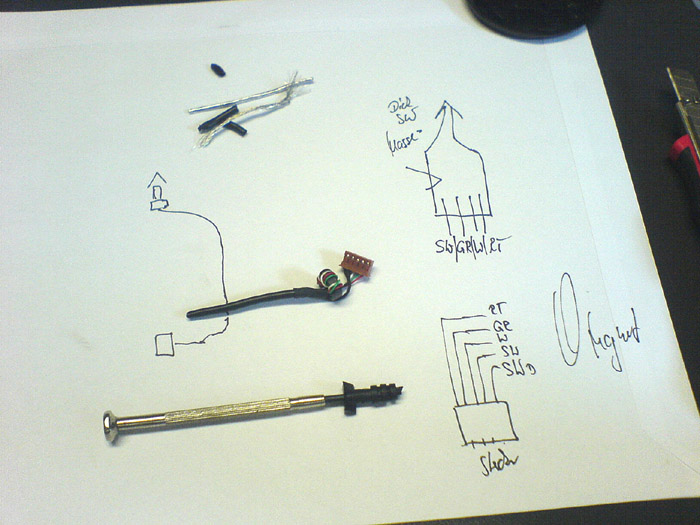
Nun die Hülse wieder richtig herum auf das Kabel mit dem USB-Stecker schieben. DAS IST WICHTIG, denn verlötet ohne diese Hülse bedeutet -> NOCH EINMAL...
Weiter gehts es mit der Abisolation des USB-Kabelstückes und unserem Kabel-Steckerende.
Ich hatte ja vorhin geschrieben, daß es ratsam währe, wenn man sich die Kabellänge skizziert. Ich empfehle eine Länge abzuisolieren, die jeweils 1cm Puffer vor dem Ferritkern und der Gehäusehülse läßt. Lieber 1 oder 2 cm mehr als zuwenig für das Gehäuseinnere reservieren!
Das Metallgeflecht unter dem Kabelmantel nicht abschneiden, sondern verdrillen!!!
Als nächstes müssen die Adern alle versetzt abgeschnitten, abisoliert und mit dem Lötkolben verzinnt werden.
Ist auch das erledigt, müssen die jeweils passenden Kabelenden miteinander verlötet und mit Isolierband oder Tesaband wieder isoliert werden. Das gilt auch für den verdrillten Metallmantel.
Das sollte dann so aussehen:

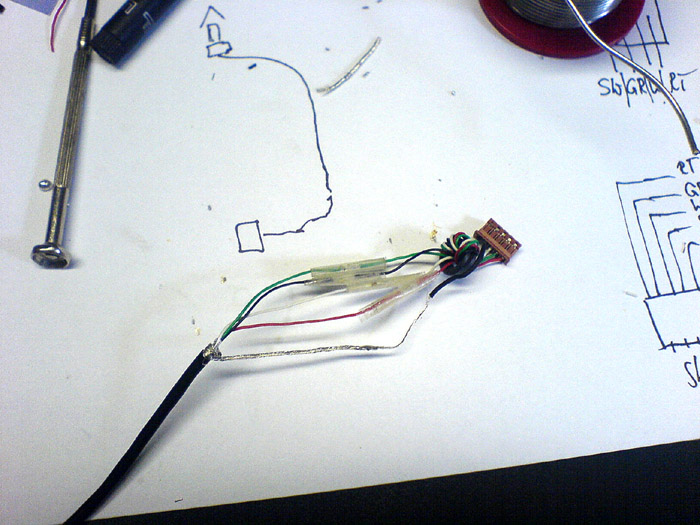
Nach der Einzeladerisolation habe ich alle Adern zusammen auch noch einmal mit Tesaband umwickelt.
Danach kann das Kabel wieder auf die Platine gesteckt und diese wieder auf die Grundplatte gesteckt werden. Bitte an das Mausrad denken... also VORSICHTIG.
Ein Bild dazu:

Nun ist wieder Fingerspitzengefühl gefragt. Als nächstes muß der Leuchtgummi passend auf die Bodenplatte gesteckt werden. Sitzt dieser perfekt, muß als nächstes der Lichtleiter wieder korrekt in die dafür vorgesehene Nut im Leuchtgummi eingelegt werden.
Ein paar Bilder dazu:



Zu guter letzt VORSICHTIG die HABU wieder zusammen bauen! Sprich zuerst vorne am Tastenende in die Nasen einsetzen und hinten wieder langsam nach unten drücken.
VORSICHT: Der Gummi ist an der rechten Seite (von oben der Maus betrachtet, Mausrad vorn) etwas zäh zu handeln, weil der Deckel an dieser Stelle mit etwas Geschick am Gummi vorbei muß. Ich habe da mit dem flachen Uhrmacherschraubendreher den Gummi etwas vor gedrückt.
ABER VORSICHTIG, denn sonst reißt Ihr entweder den Lichtleiter wieder aus dem Sender oder selbigen aus der Führungsnut des Leuchtgummis!
Kontrolliert das alles lieber noch einmal, sobald Ihr den Deckel an diesem Engpaß vorbei gebracht habt. Hinten steht der Deckel dann noch rund 1cm von der Bodenplatte ab, da ist also noch genug Platz um Korrekturen mit dem Finger vorzunehmen.
Wenn alles paßt, VORSICHTIG (unter Beachtung der kleinen "Füßchen und Nasen") den Deckel mit der Bodenplatte verbinden.
Gut, ist die Maus zusammen und die Schraube wieder drinnen, reinigen wir vor dem aufkleben des Gleitfußes die Stelle noch kurz mit Nagellackentferner oder Spiritus.
Nun noch der Gleitfuß aufgeklebt....
DAS WAR ES!
Das Ergebnis sollte, wie hier auf dem Bild, eine wieder funktionierende HABU sein:

Achja und so sah der Kabelbruch aus (kaum vorstellbar, wie ausgeleiert das war und das nach 2 Tagen... Wie unglaubwürdig...):
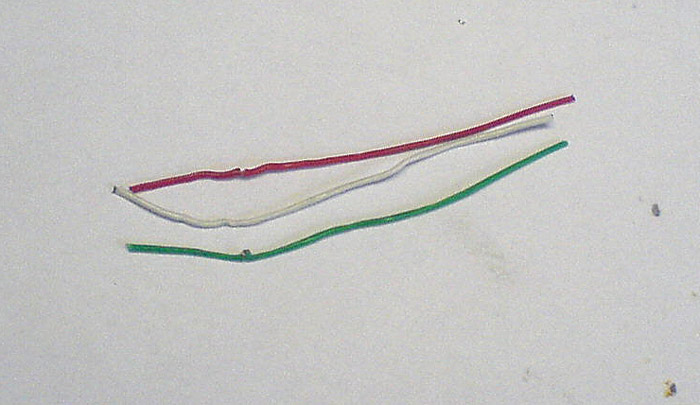
Also dann viel Erfolg und gutes gelingen!
JACK RABBITz
>>>>>>>>>>>>>>>>>><<<<<<
Wer, aus welchen Gründen auch immer, von Microsoft keine Garantie und damit eine neue Maus erhält, hat so die Chance seine "Investition" zu retten.
Benötigte Werkzeuge:
1. Einen Kreuzschlitzschraubendreher
2. Einen Uhrmacher-Schlitzschraubendreher
3. Einen 3mm Bohrer
4. Eine Kombi-, Wasserpumpen- oder Schnabelzange oder einen Schraubstock
5. Eine Schere oder eine Kneif- oder Kombizange oder einen Seitenschneider
6. Eine Abisolierzange oder ein Cutter bzw. Messer
7. Einen Lötkolben oder eine Lötstation mit Lötzinn mit Flußmittelseele
8. Etwas Tesaband oder schmales Isolierband oder Schrumpfschlauch 1mm
9. Wenn möglich altes Etiketten-Trägerpapier
10. Etwas Spiritus oder Nagellackentferner
1. Los gehts, das Öffnen der HABU
Zuerst entfernen wir die Seitentasten der Maus und drehen danach die HABU auf den Kopf um, um unten an den hinteren Gleitfuß heran zu kommen.
Zum Abheben dieses, verwenden wir am besten einen Cutter. Damit wir den Fuß nicht zerwürgen, knicken, beschädigen oder sonstwas, diesen ganz vorsichtig an einer Seite anheben und dann den Cutter wie einen Tortenheber langsam darunter schieben. Sobald man von oben mit dem Finger gut gegen halten kann, einfach komplett abziehen.
Wenn möglich NICHT mit den Fingern die Klebeseite berühren! Bitte auch darauf achten, daß man mit dem Cutter keine Spähne am Gehäuse abzieht...
So, der Gleitfuß ist ab und die ideale Lagermöglichkeit während der Reparatur ist nicht etwa der hehaarte Teppichboden, sondern idealerweise etwas "Butterbrotpapier" oder altes Etiketten-Trägermaterial.
Wenn der Fuß da drauf klebt, läßt er sich natürlich später wieder gut davon ablösen. Ein weiter Vorteil ist der, daß man den Fuß darauf wieder etwas "Richten" kann. Ihr werdet merken, daß der "dicke" Fuß, nach dem abziehen vom Gehäuse gebogen ist. Das kann man hier nun gut beseitigen.
An der Stelle wo der Fuß klebte, seht Ihr nun eine Kreuzschlitzschraube, welche entfernt werden muß.
Ein Bild dazu:

Ist diese heraus gedreht, drehen wir die Maus wieder richtig herum, so das wir sie im Prinzip wieder von oben betrachten.
Nun mit einer Hand die Maus auf Höhe der Seitentasten (da wo diese vorher saßen) festhalten. Das geht am besten von oben über die Maus oder von unten, wer sie in der Hand halten möchte. Nun VORSICHTIG die Maus mit der anderen Hand hinten (da wo wir die Schraube unten entfernt haben) anheben.
Bitte keine Schraubendreher oder anderen Gegenstände zur Hilfe benutzen, das hinterläßt derbe Kerben am Kunststoff. Mit etwas Geduld geht das mit den Fingern hervorragend.
Das ist weiterhin wichtig, daß hier vorsichtig angehoben wird und vor allem hinten, da die Maus von eingehakt ist (unter den Maustasten) und der Deckel von hinten aus heraus gekippt werden muß.
Der Widerstand, den Ihr merkt ist normal. Die Maus hat einige "Füßchen bzw. Nasen", die duch den transparenten Leuchtgummi durchgehen. Also immermal etwas rumwackeln am Deckel und diesen dabei hinten leicht nach oben ziehen.
Wenn Euch dabei auffällt, das der Leuchtgummi eher am Deckel hängen bleibt, als unten am Gehäuseteil, bitte unbedingt mit der stumpfen Cutterseite oder einem kleinen flachen Uhrmacherschraubendreher diesen vorsichtig runter auf das Bodenteil drücken und somit vom Deckel weg. Ihr werdet später sehen warum!
So, ist der Deckel dann ab, kann man alle Bauteile von einander trennen. Bitte VORSICHTIG die Platine aus der Bodenplatte heben, da das Mausrad in der Platine, sowie in der Bodenplatte eine Verankerung bzw. Führung hat.
Denkt bitte auch an den kleinen schwarzen Druckknopf, der für die Umschaltung der DPI zuständig ist. Der fällt gerne raus... Also am besten von unten mit ein wenig Tesaband sichern.
Paßt beim zerlegen auf, daß Ihr den Lichtleiter nicht aus dem Sender reißt oder etwas anderes kaputt macht. Ihr müßt den Lichtleiter VORSICHTIG vom Leuchtgummi trennen.
Bei mir ist trotzdem eine Seite raus gesprungen, daß war ärgerlich aber mit etwas Fingerspitzengefühl wieder zurück in den Sender zu stecken, also halb so wild.






2. Los geht´s
Der Sinn unsere Eingriffes ist die Reparatur des USB-Anschlußkabels, also ziehen wir dieses erst einmal von der Hauptplatine ab.
Ich würde nun empfehlen, auf einem Blatt Papier die Kabellänge zu skizzieren und dann das Kabel ca. 3cm. hinter der Gehäusehülse abzuschneiden. Nun auf der anderen Seite noch ein Schnitt, exakt am Hülseneingang und fertig. Nun haben wir da 3 Teile liegen:
1. Das USB-Kabel mit einem abgeschnittenen Ende
2. Die Gehäusehülse
3. Das Kabelende mit Ferritkern und Stecker für die Platine
Am Besten wir fangen nun mit der Gehäusehülse an. Da wir ja nun an beiden Enden nur "Kabelstümmel"-Reste hängen haben, schneiden wir diese direkt bis an den Rand der Hülse beidseitig ab.
Als nächstes stecken wir da durch einen kleinen flachen Uhrmacherschraubendreher, um die Kabelreste heraus zu bekommen.
Nun schnappen wir uns einen 3mm Bohrer. Diesen können wir entweder mit einer Zange (Wasserpumpen-, Kombi- oder Schnabelzange) festhalten oder was besser ist, in einen Schaubstock einspannten.
Nun VORSICHTIG durch immer wieder erneutes Aufstecken und Abziehen und leichtes drehen dabei, bis alle Kabelreste aus dieser Hülse entfernt sind.
Zwei Bilder dazu:

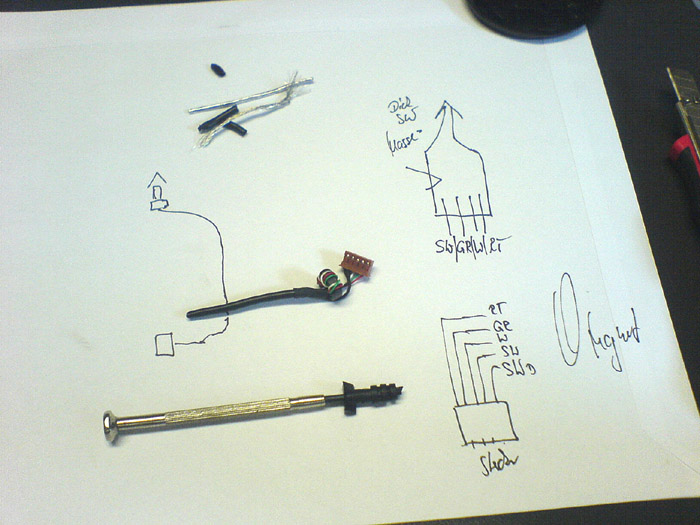
Nun die Hülse wieder richtig herum auf das Kabel mit dem USB-Stecker schieben. DAS IST WICHTIG, denn verlötet ohne diese Hülse bedeutet -> NOCH EINMAL...
Weiter gehts es mit der Abisolation des USB-Kabelstückes und unserem Kabel-Steckerende.
Ich hatte ja vorhin geschrieben, daß es ratsam währe, wenn man sich die Kabellänge skizziert. Ich empfehle eine Länge abzuisolieren, die jeweils 1cm Puffer vor dem Ferritkern und der Gehäusehülse läßt. Lieber 1 oder 2 cm mehr als zuwenig für das Gehäuseinnere reservieren!
Das Metallgeflecht unter dem Kabelmantel nicht abschneiden, sondern verdrillen!!!
Als nächstes müssen die Adern alle versetzt abgeschnitten, abisoliert und mit dem Lötkolben verzinnt werden.
Ist auch das erledigt, müssen die jeweils passenden Kabelenden miteinander verlötet und mit Isolierband oder Tesaband wieder isoliert werden. Das gilt auch für den verdrillten Metallmantel.
Das sollte dann so aussehen:

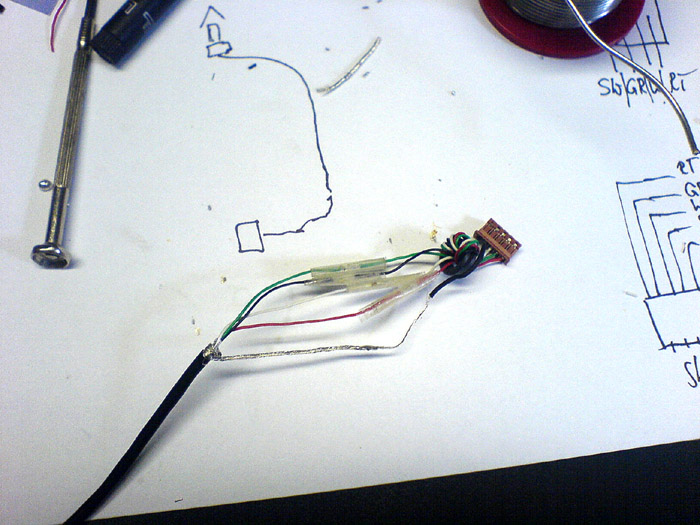
Nach der Einzeladerisolation habe ich alle Adern zusammen auch noch einmal mit Tesaband umwickelt.
Danach kann das Kabel wieder auf die Platine gesteckt und diese wieder auf die Grundplatte gesteckt werden. Bitte an das Mausrad denken... also VORSICHTIG.
Ein Bild dazu:

Nun ist wieder Fingerspitzengefühl gefragt. Als nächstes muß der Leuchtgummi passend auf die Bodenplatte gesteckt werden. Sitzt dieser perfekt, muß als nächstes der Lichtleiter wieder korrekt in die dafür vorgesehene Nut im Leuchtgummi eingelegt werden.
Ein paar Bilder dazu:



Zu guter letzt VORSICHTIG die HABU wieder zusammen bauen! Sprich zuerst vorne am Tastenende in die Nasen einsetzen und hinten wieder langsam nach unten drücken.
VORSICHT: Der Gummi ist an der rechten Seite (von oben der Maus betrachtet, Mausrad vorn) etwas zäh zu handeln, weil der Deckel an dieser Stelle mit etwas Geschick am Gummi vorbei muß. Ich habe da mit dem flachen Uhrmacherschraubendreher den Gummi etwas vor gedrückt.
ABER VORSICHTIG, denn sonst reißt Ihr entweder den Lichtleiter wieder aus dem Sender oder selbigen aus der Führungsnut des Leuchtgummis!
Kontrolliert das alles lieber noch einmal, sobald Ihr den Deckel an diesem Engpaß vorbei gebracht habt. Hinten steht der Deckel dann noch rund 1cm von der Bodenplatte ab, da ist also noch genug Platz um Korrekturen mit dem Finger vorzunehmen.
Wenn alles paßt, VORSICHTIG (unter Beachtung der kleinen "Füßchen und Nasen") den Deckel mit der Bodenplatte verbinden.
Gut, ist die Maus zusammen und die Schraube wieder drinnen, reinigen wir vor dem aufkleben des Gleitfußes die Stelle noch kurz mit Nagellackentferner oder Spiritus.
Nun noch der Gleitfuß aufgeklebt....
DAS WAR ES!
Das Ergebnis sollte, wie hier auf dem Bild, eine wieder funktionierende HABU sein:

Achja und so sah der Kabelbruch aus (kaum vorstellbar, wie ausgeleiert das war und das nach 2 Tagen... Wie unglaubwürdig...):
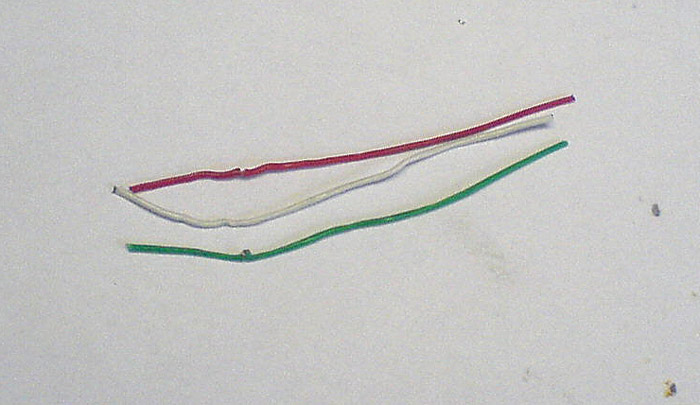
Also dann viel Erfolg und gutes gelingen!
JACK RABBITz
>>>>>>>>>>>>>>>>>><<<<<<
Zuletzt bearbeitet:






